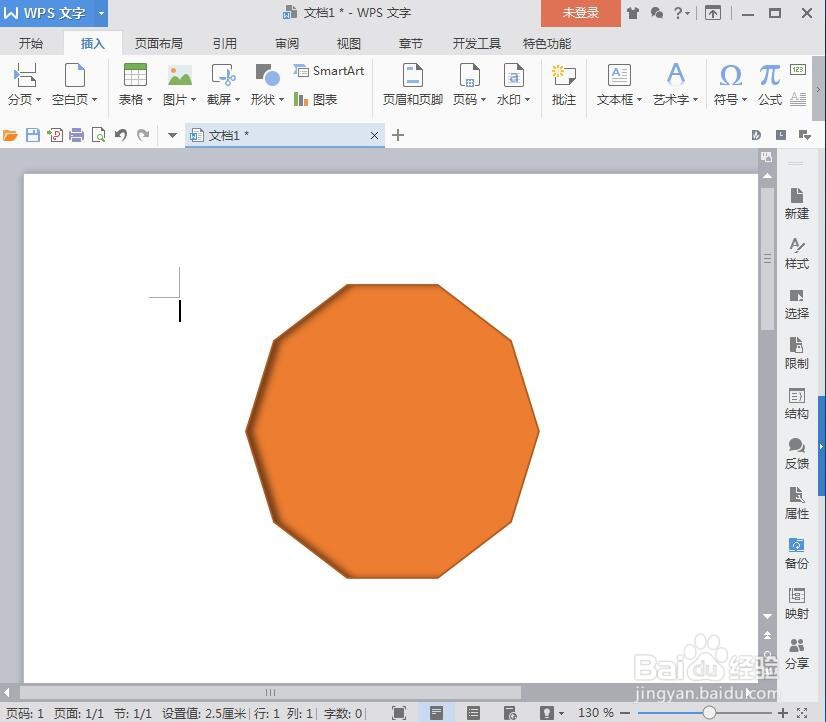1、打开wps2019,进入它的主界面中;
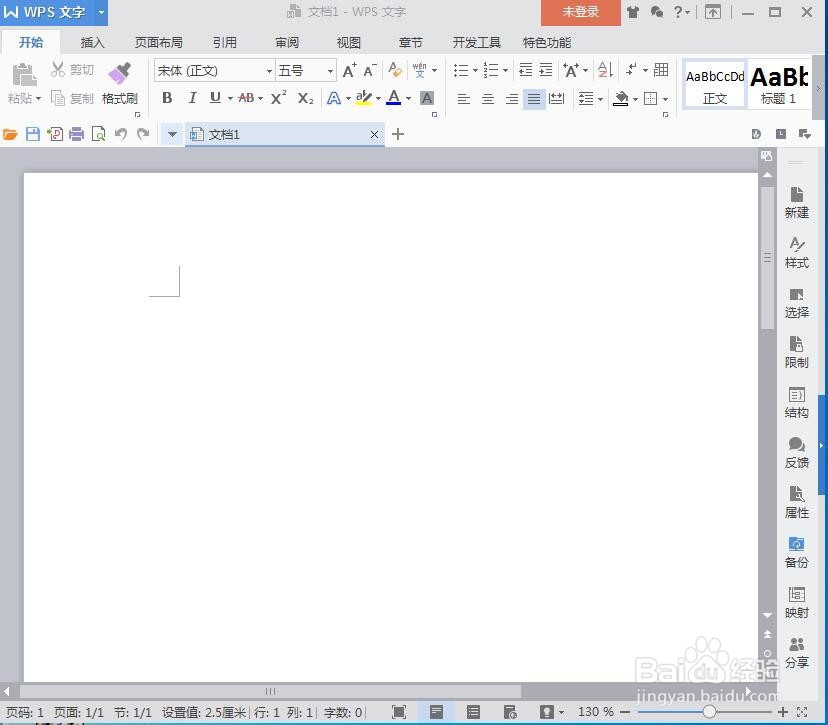
2、点击插入菜单,选择形状工具;
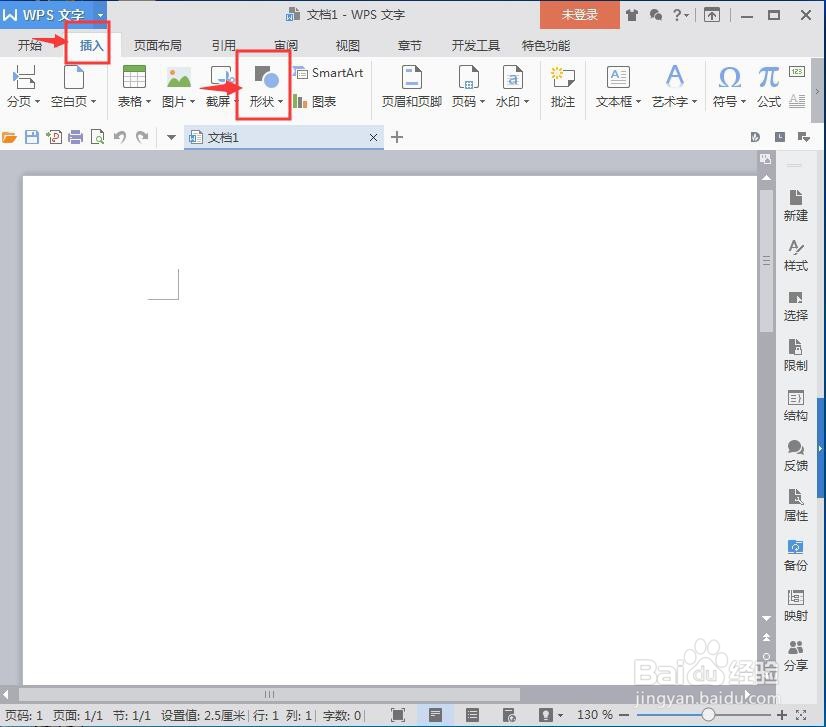
3、在打开的形状库中,找到基本图形,点击十边形;
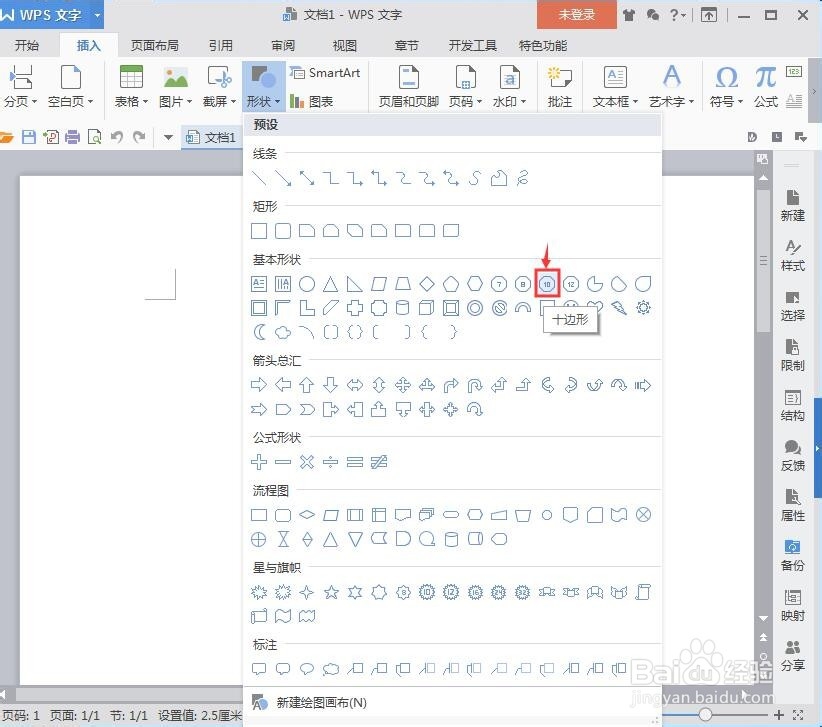
4、按下鼠标左键不放,拖动鼠标,画出一个十边形;
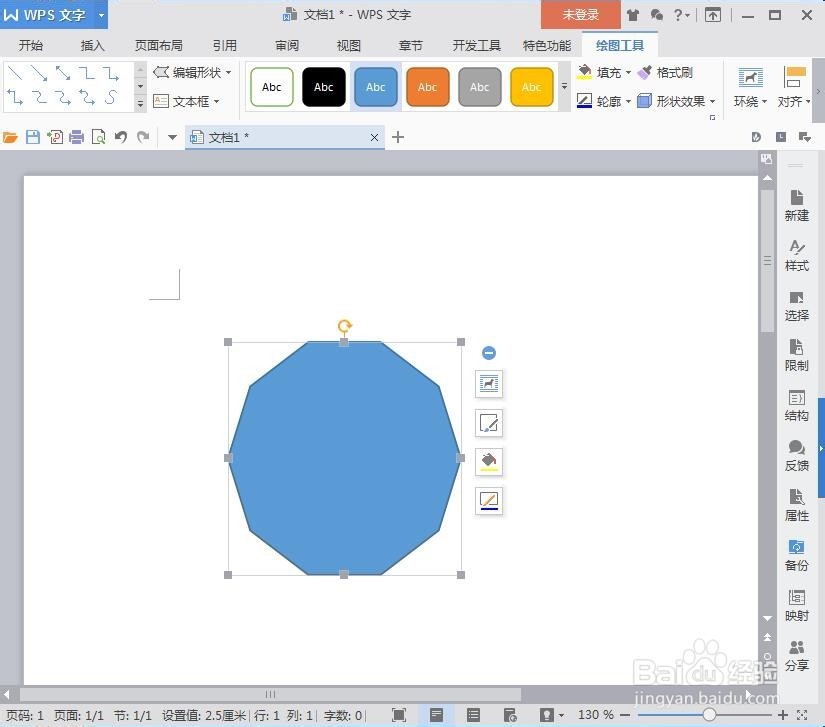
5、用鼠标拖动左下角的小矩形,调整好十边形的大小;
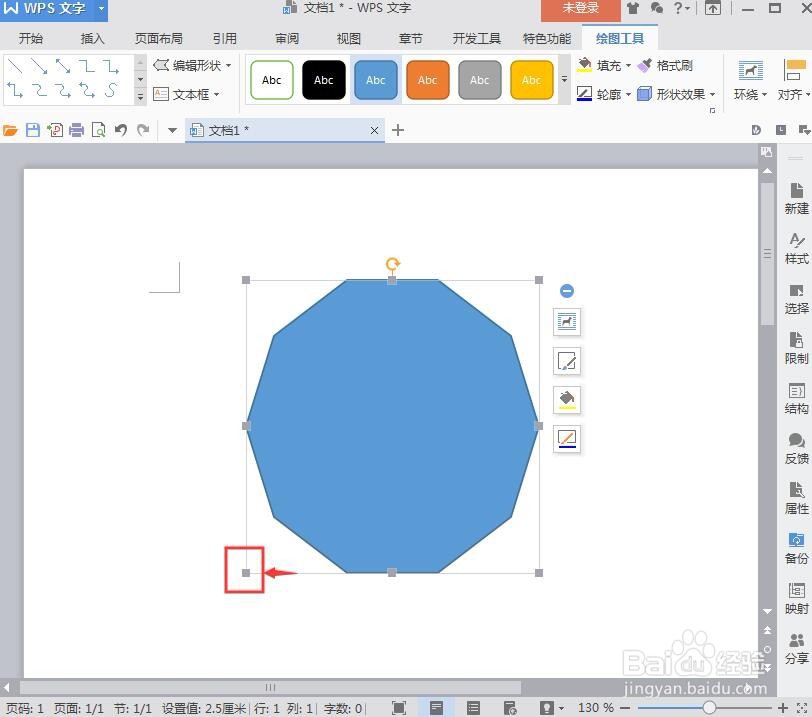
6、点击添加一种形状样式,给十边形填充上巧克力黄这种颜色;
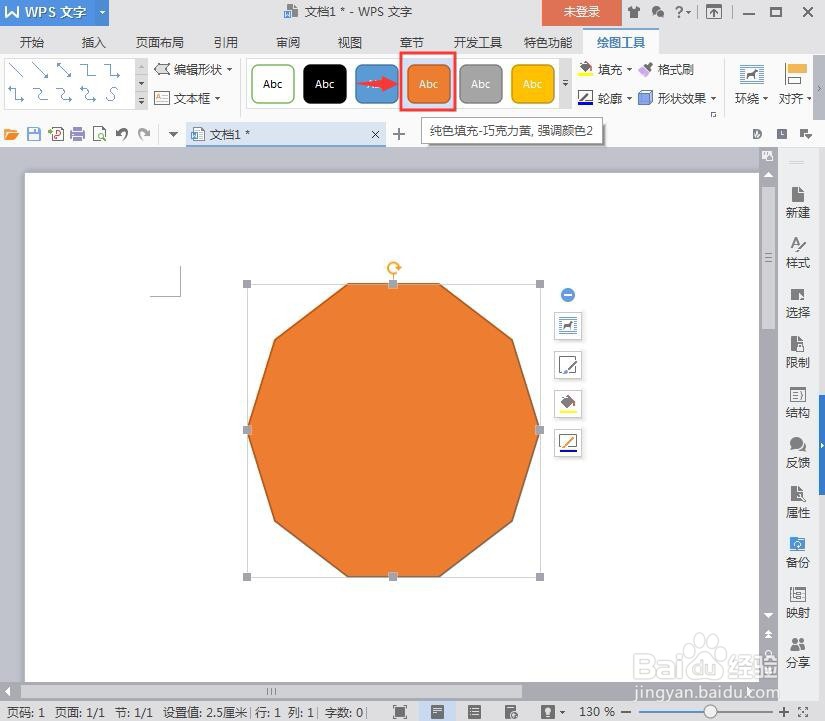
7、点击形状效果,选择阴影,添加一种阴影样式,如内部向左;
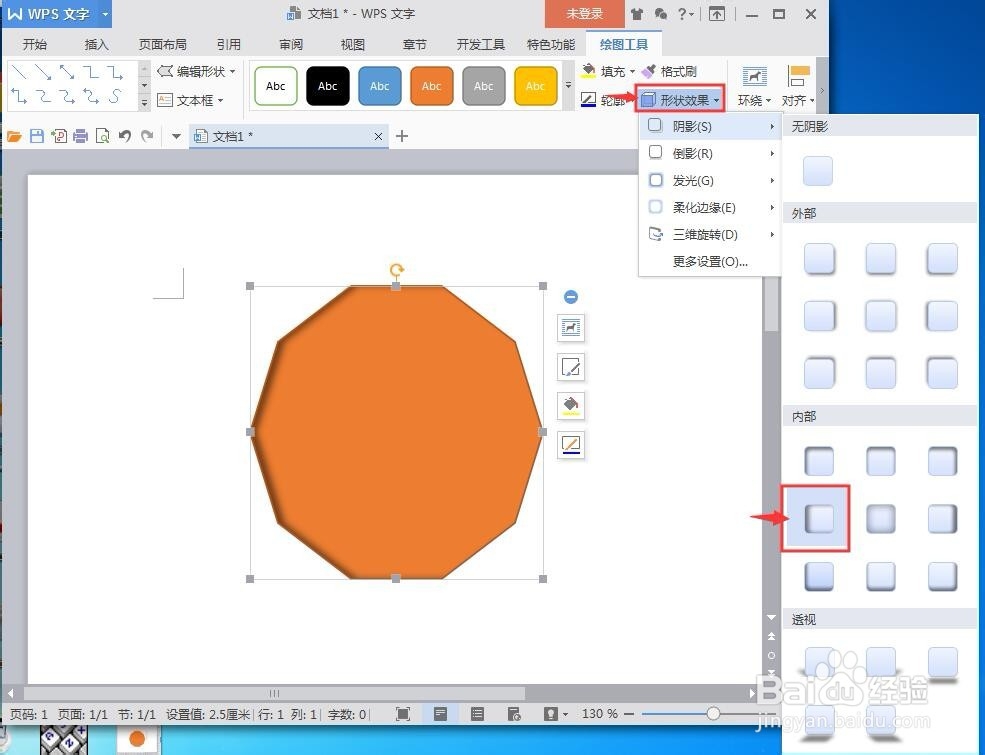
8、我们就在wps2019中创建好了一个带阴影的十边形。
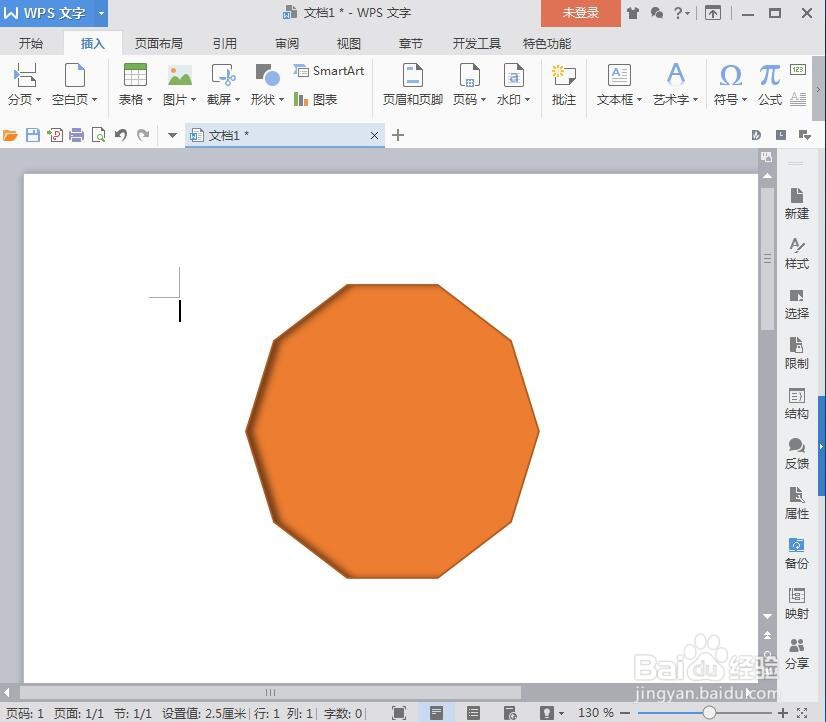
1、打开wps2019,进入它的主界面中;
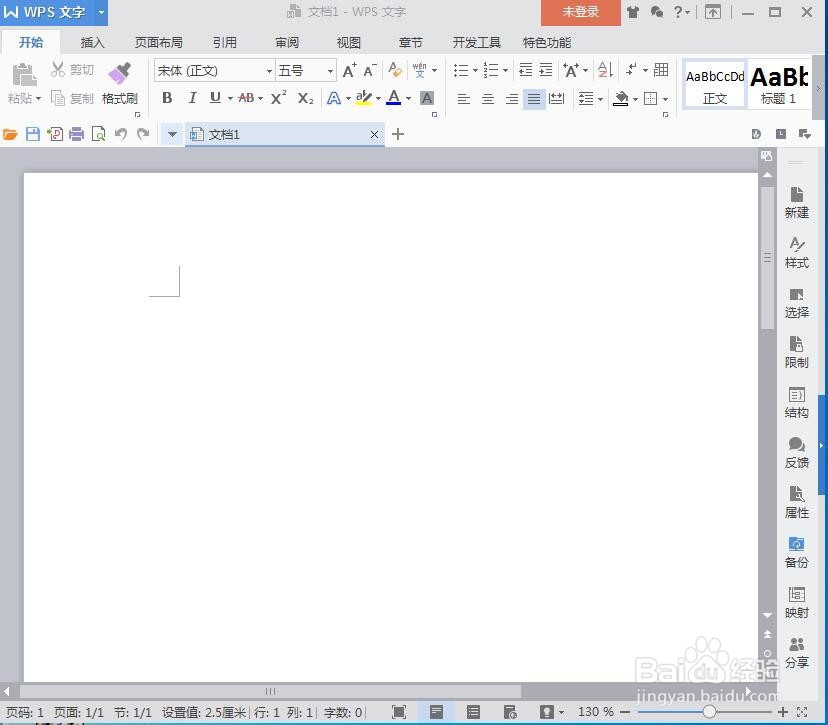
2、点击插入菜单,选择形状工具;
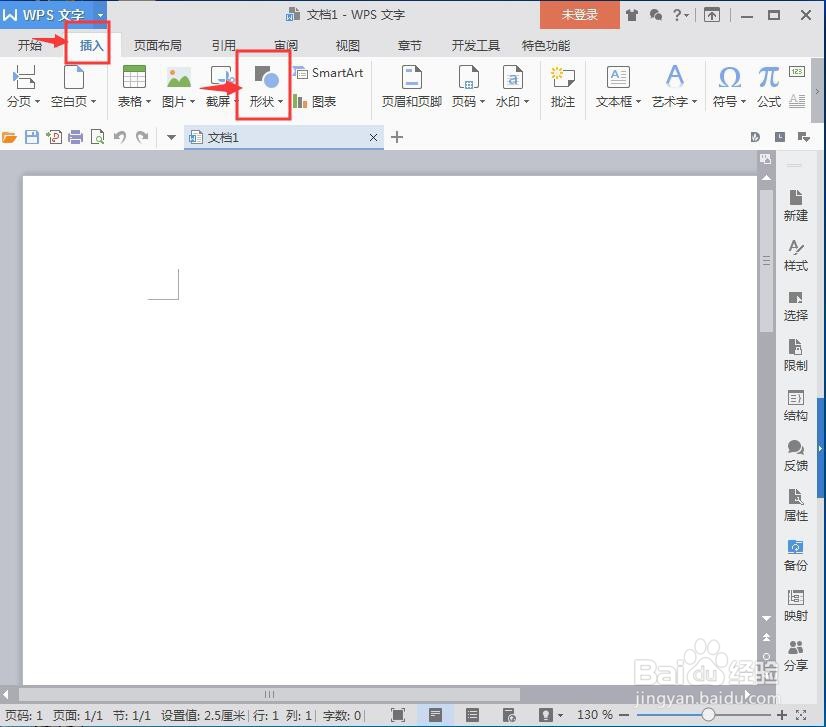
3、在打开的形状库中,找到基本图形,点击十边形;
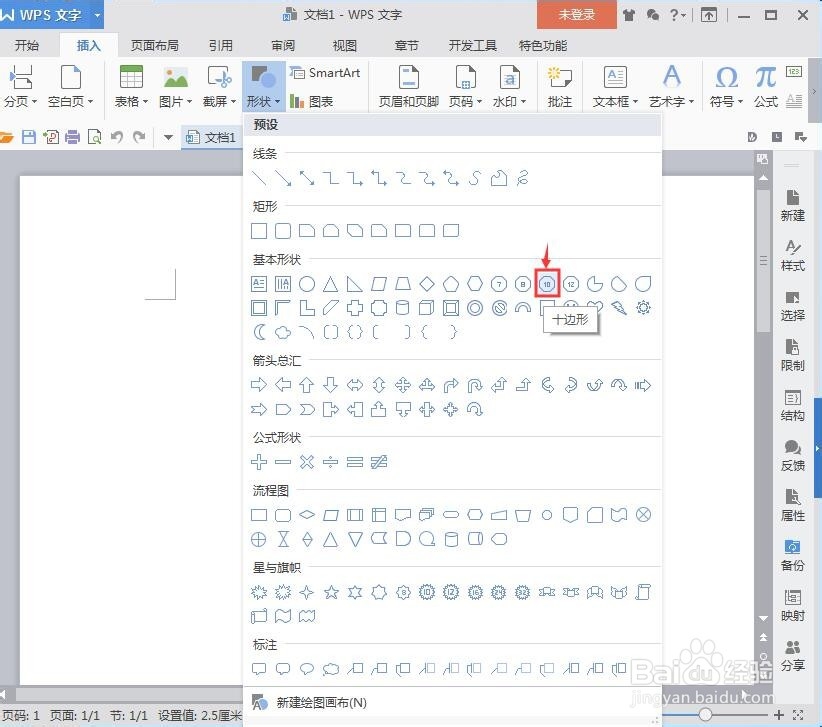
4、按下鼠标左键不放,拖动鼠标,画出一个十边形;
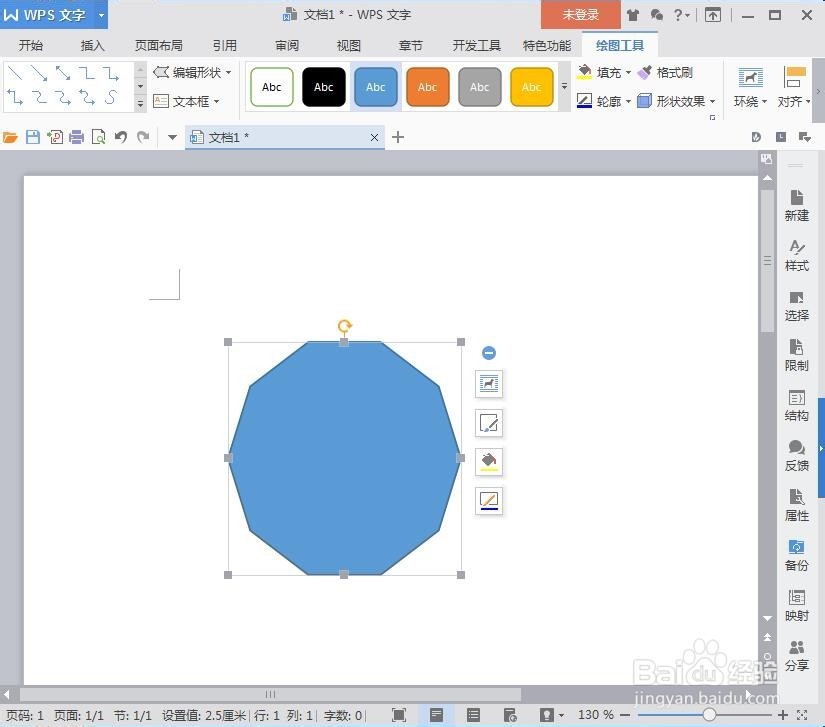
5、用鼠标拖动左下角的小矩形,调整好十边形的大小;
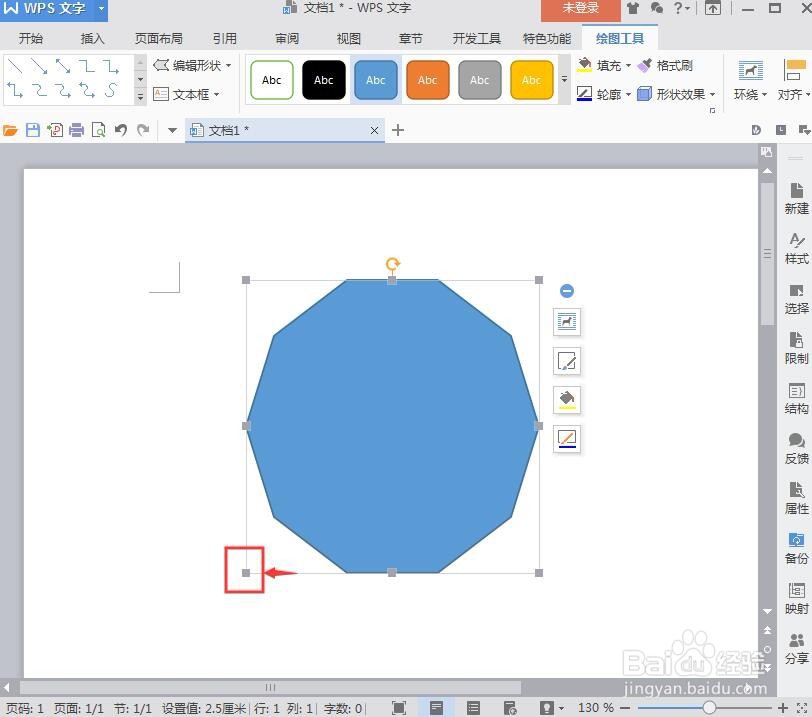
6、点击添加一种形状样式,给十边形填充上巧克力黄这种颜色;
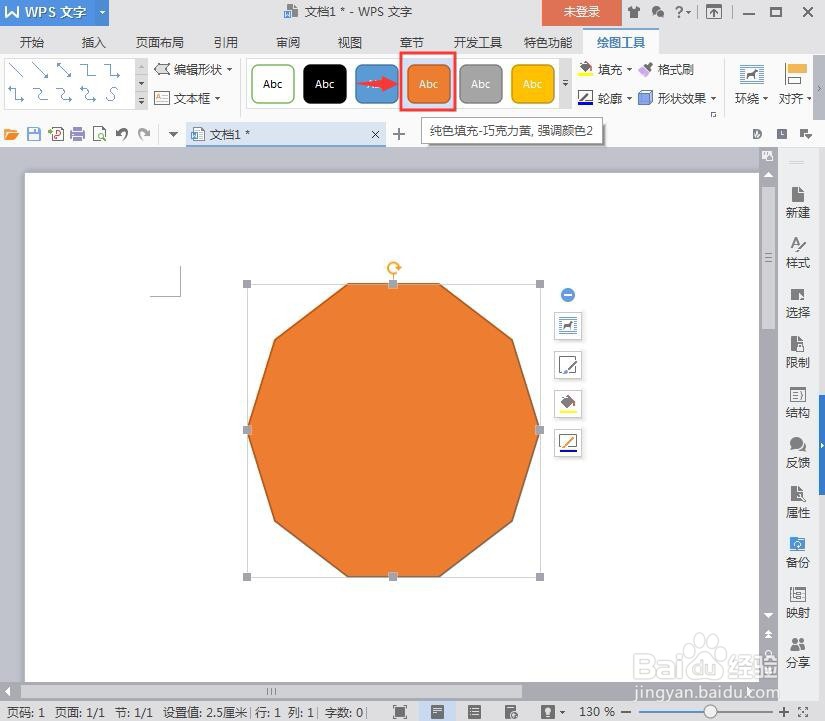
7、点击形状效果,选择阴影,添加一种阴影样式,如内部向左;
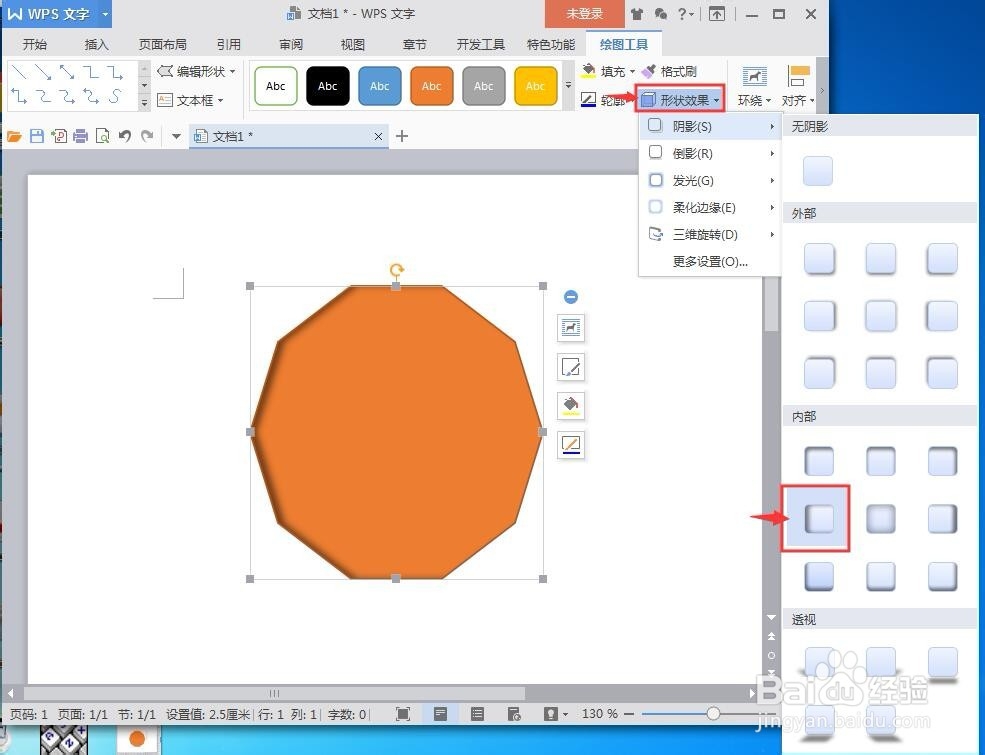
8、我们就在wps2019中创建好了一个带阴影的十边形。